华硕UEFI装系统教程(解锁华硕UEFI,轻松安装操作系统)
华硕UEFI是一种先进的系统BIOS,提供了用户友好的图形界面,使操作系统的安装过程更加简单和快速。本文将为您介绍如何使用华硕UEFI来安装系统,以及一些注意事项和常见问题的解决方案。

1.准备工作:检查硬件兼容性和UEFI版本
在开始安装之前,首先需要确保您的计算机硬件兼容UEFI,并检查华硕UEFI的版本是否需要更新。
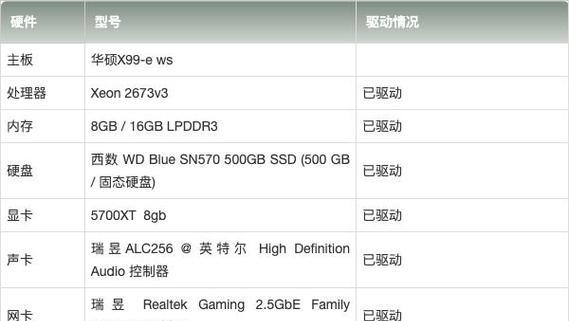
2.下载操作系统镜像文件
在安装系统之前,您需要从官方网站下载适用于您的计算机的操作系统镜像文件,例如Windows10或Linux发行版。
3.创建启动盘

使用工具软件(如Rufus或UNetbootin)将操作系统镜像文件写入USB启动盘,以便在安装过程中引导计算机。
4.进入华硕UEFI设置界面
重启计算机,并在启动时按下F2、Delete或F9等键进入华硕UEFI设置界面,这取决于您的计算机型号和UEFI版本。
5.调整启动顺序
在UEFI设置界面中,找到“启动”或“Boot”选项,调整启动顺序,将USB启动盘排在第一位,确保计算机从USB启动。
6.保存并退出
保存设置并退出华硕UEFI设置界面,计算机将重新启动,并从USB启动盘引导。
7.进入操作系统安装界面
根据您所安装的操作系统,选择相应的选项和设置。在Windows安装界面中,您可以选择分区、格式化硬盘等。
8.完成系统安装
按照安装界面的指引,完成操作系统的安装过程。在安装完成后,系统将自动重启,并进入新安装的操作系统。
9.更新驱动程序和软件
一旦您成功安装了操作系统,建议您立即更新驱动程序和软件,以确保系统的稳定性和安全性。
10.常见问题解决:无法识别启动盘
如果在华硕UEFI设置界面中无法识别USB启动盘,可以尝试更换USB接口,或者检查启动盘是否正确创建。
11.常见问题解决:安装过程中出现错误代码
如果在安装过程中遇到错误代码,可以通过查找错误代码的含义并参考相关文档来解决问题。
12.常见问题解决:无法进入华硕UEFI设置界面
如果无法进入华硕UEFI设置界面,可能是您按键的时机不准确。尝试按下F2、Delete或F9键时,重启计算机并持续按住该键。
13.常见问题解决:操作系统无法启动
如果安装完成后操作系统无法启动,可能是由于引导顺序设置错误。回到华硕UEFI设置界面,将硬盘作为第一启动设备。
14.常见问题解决:华硕UEFI版本不兼容操作系统
如果您的华硕UEFI版本较旧,可能会导致某些操作系统无法正常安装。在官方网站上查找适用于您的UEFI版本的更新程序,并进行升级。
15.
使用华硕UEFI来装系统是一种快速、简单且方便的方法。通过正确的配置和操作,您可以轻松安装操作系统,并享受到新系统带来的优势和功能。如果在安装过程中遇到问题,可以参考本文提供的解决方案。祝您成功安装系统!
作者:游客本文地址:https://63n.cn/post/6530.html发布于 2024-12-18
文章转载或复制请以超链接形式并注明出处63科技网
